
[Guide] Comment installer sa Masternode de Flux ?
Flux, c'est quoi?
Vous avez certainement déjà entendu parler du Flux (anciennement Zel ou Zcash ou Zerocash), ce coin caché, encore méconnu du public mais qui propose une panoplie de services utiles.
Citons tout d'abord le portefeuille Zelcore qui peut accueillir de nombreuses cryptomonnaies et à l'interface utilisateur très sympa. Ensuite, mentionnons la plateforme de développement FluxDev qui permet aux développeurs de coder de façon totalement décentralisée.
Les services Flux sont alimentés grâce à un système de masternodes additionné à un système de minage. Le système de minage (proof-of-work) récupère 75% des rewards des blocs minés, et les masternodes 25% des rewards répartis comme ci-dessous.
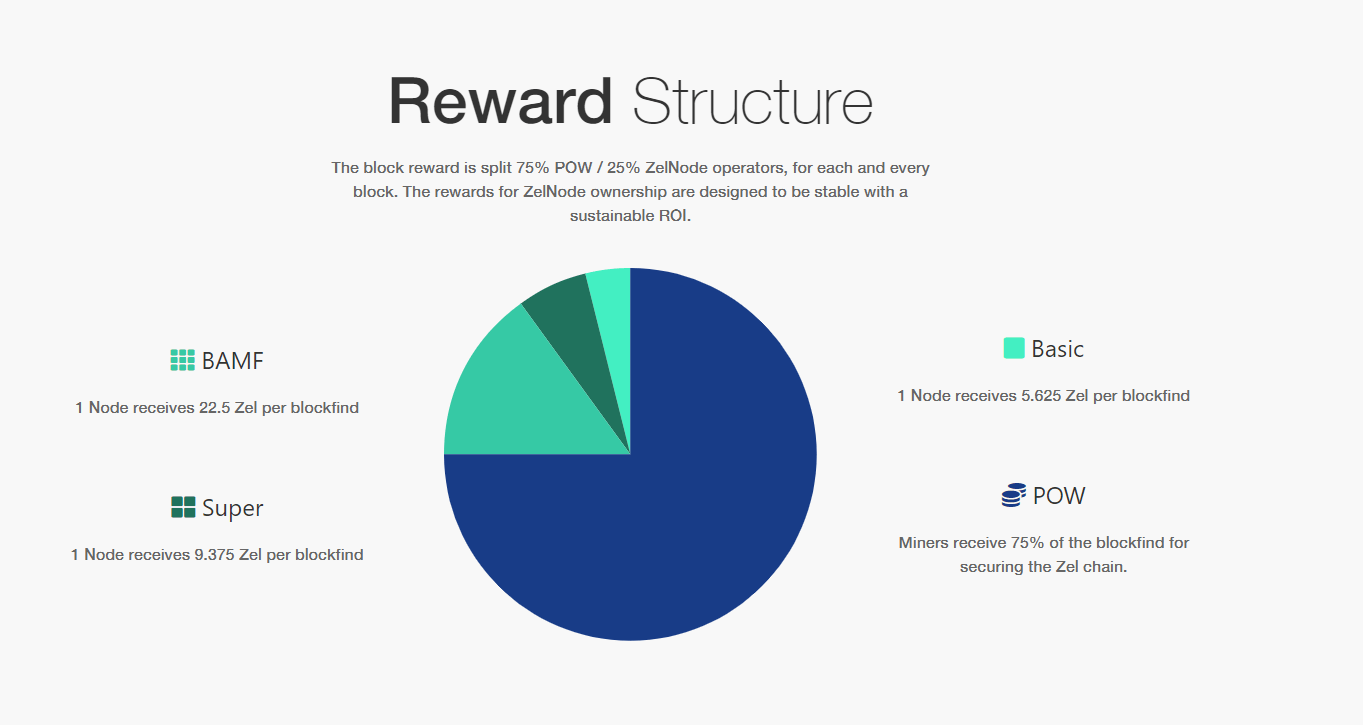
Un autre point à noter est que le projet a changé d'algorithme de Hash récemment et est passé sur son propre algorithme, le Zhash. Ceci a été mis en place pour éviter le minage par des asics. Pour information, les asics sont des machines de minage qui ne servent qu'à miner une cryptomonnaie spécifique. Je vous en parle dans ce tutoriel sur le minage.
Enfin, comme d'habitude, pensez à faire vos propres recherches. Le livre blanc du projet se trouve ici (en anglais).
Voici le cours du Flux :
Comment récupérer des Flux ?
Sur le tableau interactif présent sur le site Fluxpools, vous pouvez voir le nombre de nodes actuellement en activité à tout moment. Ce sont ces nodes qui récupèrent les Flux donnés suite au minage. Il y en a 863 en activité au moment où j'écris ce tutoriel. Pour récupérer des Flux, il vous faudra mettre en place un de ces masternodes ou miner du Flux. Nous allons dans ce tutoriel uniquement parler des masternodes.
Les 3 types de nodes Flux
Il existe 3 types de masternodes Flux et chacuns d'eux est relié à un coût et un bénéfice journalier et mensuel qui vous rapportera toujours autant de Flux mais le bénéfice retiré variera en fonction du prix de la monnaie qui fluctue au fil du temps.
| Node | Récompense par bloc miné | Collatéral | Bénéfice journalier estimé |
|---|---|---|---|
| Cumulus | 5.625 Flux | 10,000 Flux | 5.7 Flux |
| Nimbus | 9.375 Flux | 25,000 Flux | 10 Flux |
| Stratus | 22,5 Flux | 100,000 Flux | 35 Flux |
N'oubliez pas de calculer la rentabilité de votre masternode avant de vous lancer dans cette expérience et d'en accepter les conditions !
Les conditions pour récupérer des rewards avec sa masternode Flux
Comme pour beaucoup de masternodes, il vous est demandé un uptime (temps de disponibilité du serveur) de 97 % (et 40 minutes de downtime par jour autorisé pour faire des mises à jour et de la maintenance).
Les spécificités techniques de votre serveur à respecter :
| Node | Cumulus | Nimbus | Stratus |
|---|---|---|---|
| Coeurs | 2 vCore | 4 vCore | 8 vCore |
| RAM | 4GB RAM | 8GB RAM | 32GB RAM |
| Disque | 50GB SSD | 150GB SSD | 600GB SSD |
| Bande passante | 2.5TB | 4TB | 4TB |
Installation de votre masternode Flux
Avant d'installer votre masternode, il vous faut :
- Le collatéral requis (10000, 25000 ou 100000 Flux). Vous pouvez acheter vos Flux en Bitcoin sur Kucoin, ou Binance.
- Un VPS : c'est un serveur que vous devez installer vous-même mais nous allons y revenir
- Un portefeuille Flux à télécharger sur le site de Flux, de préférence le portefeuille Zelcore (qui est gratuit)
- Un client SSH à télécharger comme Putty (gratuit) ou MobaXterm. C'est MobaXterm qui est utilisé dans ce tutoriel.

Installation de votre wallet (portefeuille Flux)
Voici les étapes pour installer votre portefeuille :
- Se connecter à son compte Zelcore et mettre le "automatic log out" sur never (jamais).

- Sélectionner Flux à partir du portfolio, cliquer sur les 3 points au-dessus à droite pour voir les options, et démarrez un Full Node.
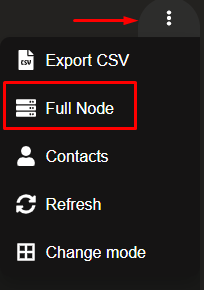
- Créez une adresse "Sapling" et faites une sauvergarde de vos clefs privées. Pour faire une adresse "Sapling", cliquez sur nouvelle adresse. Ensuite, cliquez sur outils, Wallet Management, et pour finir sur Import/Export.
- Cliquez sur "choose path" dans "Export option" et exportez à une destination de votre choix. Sauvegardez cela quelque part à l'abri. Faites un backup du fichier wallet.dat que vous pouvez trouver dans l'appdata roaming folder (Windows), library app folder (Mac), ou .Fluxcash (Linux)
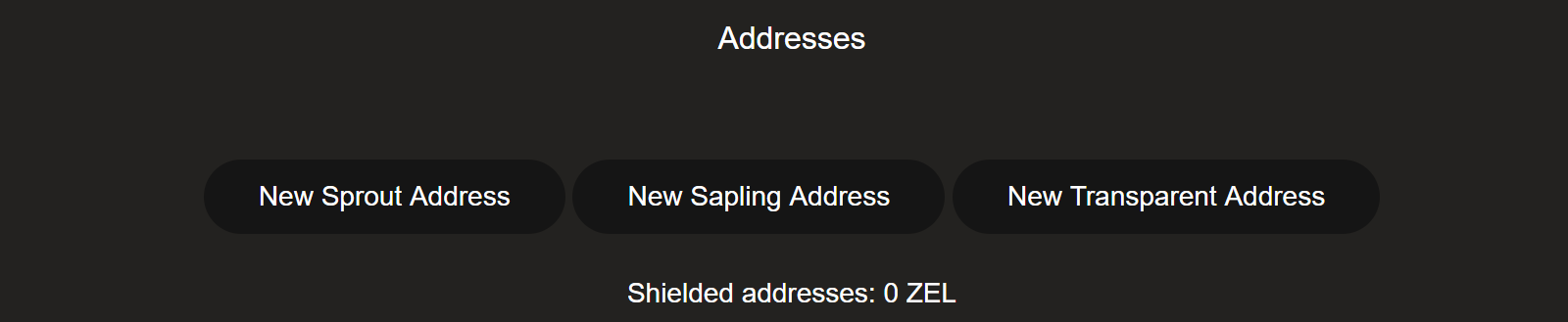
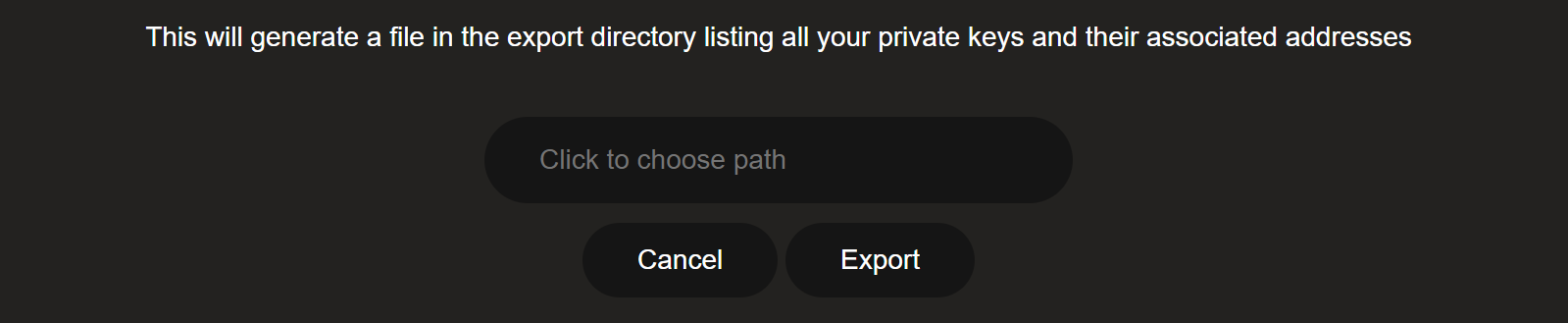
- Cliquez sur Receiving Address et copiez l'adresse sur laquelle se trouvera votre collatéral (l'adresse de votre portefeuille). Envoyez la somme exacte de Flux pour la node choisie en une transaction, pas plus, pas moins. Gardez à l'esprit que vous devrez attendre plus ou moins 3 heures 30 avant de pouvoir démarrer votre node (le temps que le collatéral soit validé par le réseau). Avant de passez à la prochaine étape, attendez la fin de celle-ci !
- L'étape suivante consiste à installer la node sur votre VPS.
Installation du VPS pour votre masternode Flux
Pour installer votre masternode, vous aurez besoin d'un serveur VPS. Vous devez pour cela l'acheter (ou plus précisément le louer) chez un prestataire externe. Je vous conseille Contabo ou Hetzner qui sont les deux sites les moins chers pour de petits serveurs (Deutsch qualität!).
Veillez à bien respecter les spécificités techniques minimales du serveur comme expliqué dans les conditions ci-dessus. Si vous ne respectez pas les seuils minimums, votre node ne sera pas accepté par le réseau.
Comptez environ 17 € par mois pour un serveur qui fera tourner une node Basic, 35 € par mois pour un serveur adapté à une node Super et environ 140 € par mois pour une node BAMF.
Il vous faut un serveur 64 bit sur Ubuntu
Une fois que vous avez acheté votre serveur vient le moment de la configuration.
Configurer votre serveur pour les commandes SSH
Cette partie est traduite du tutoriel tutoriel officiel Flux sur Github en anglais. Si vous n'êtes pas à l'aise pour faire ceci, demandez à un ami développeur de vous aider.
Pour accéder à votre serveur, lancez votre client SSH et ajoutez votre adresse IP. Nous allons utiliser MobaXterm pour ce guide.
- Cliquez sur "Session"
- Choisissez SSH comme type
- Dans Remote Host, inscrivez l'adresse IP de votre VPS et donnez-lui un nom à votre session sous dans Bookmark Settings


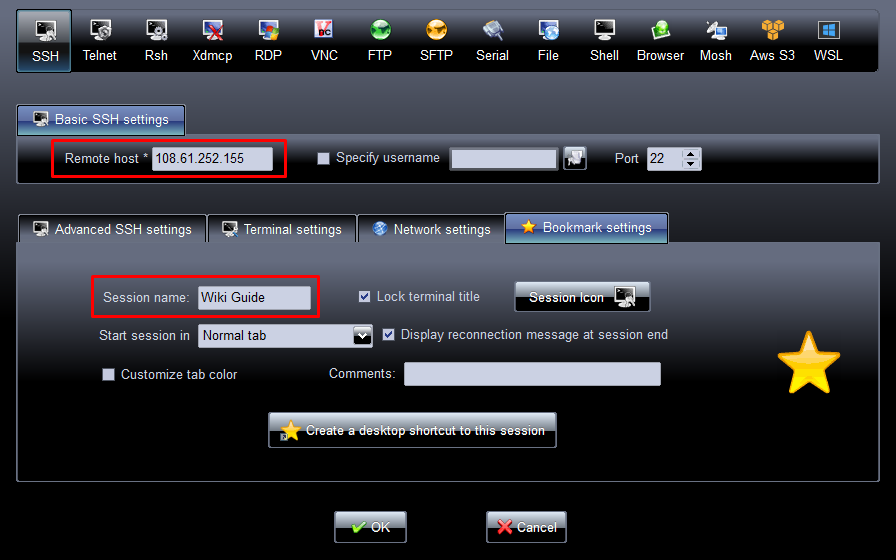
Connectez-vous en tant que root, copiez le mot de passe que vous avez reçu de votre fournisseur de VPS, et collez le. Vous ne verrez pas votre mot de passe tapé mais il est bien là. Cliquez ensuite sur la touche enter. Créez un utilisateur, ajoutez un utilisateur au groupe sudo, installez le docker depuis leur apt repo, ajoutez un utilisateur au docker group, and redémarrez. Si vous n'avez rien compris à ce que je viens de dire, voici la liste de commandes à copier-coller :
- adduser USERNAME Change USERNAME to name of your choice and replace USERNAME with one you chose in following commands.
- adduser USERNAME sudo
- sudo apt-get update
- sudo apt-get install apt-transport-https ca-certificates curl gnupg-agent software-properties-common -y
- curl -fsSL https://download.docker.com/linux/ubuntu/gpg | sudo apt-key add –
- sudo add-apt-repository "deb [arch=amd64] https://download.docker.com/linux/ubuntu $(lsb_release -cs) stable"
- sudo apt-get update
- sudo apt-get install docker-ce docker-ce-cli containerd.io -y
- adduser USERNAME docker
- reboot
*Il vous sera demandé d'ajouter vos informations utilisateur après avoir créé un mot de passe. Laissez cela vide et appuyez sur enter, ce n'est pas requis.
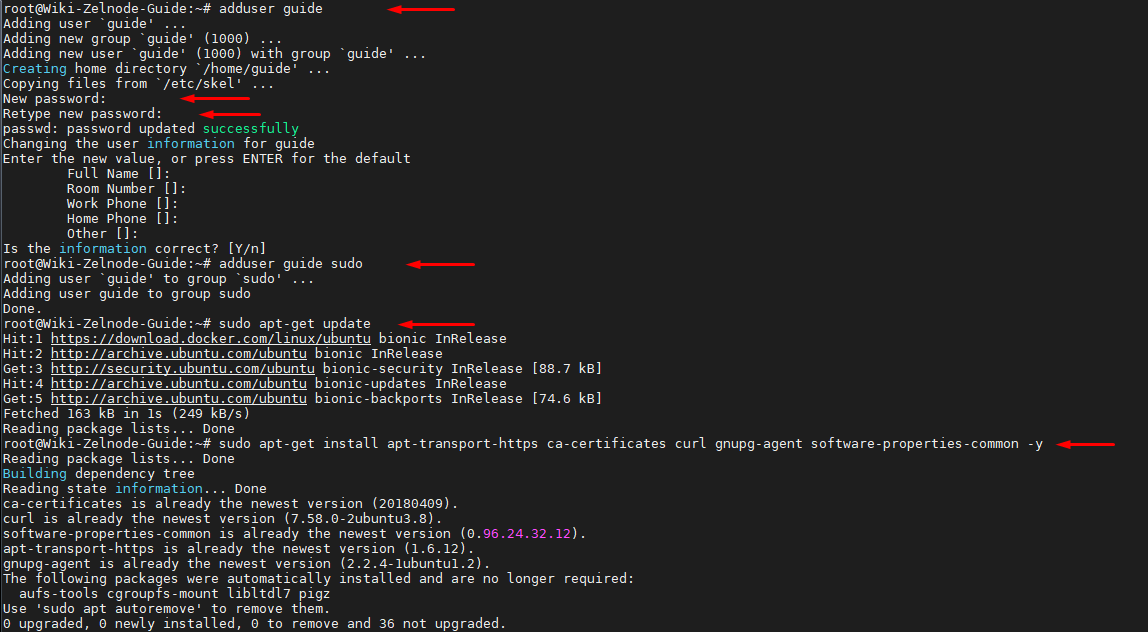
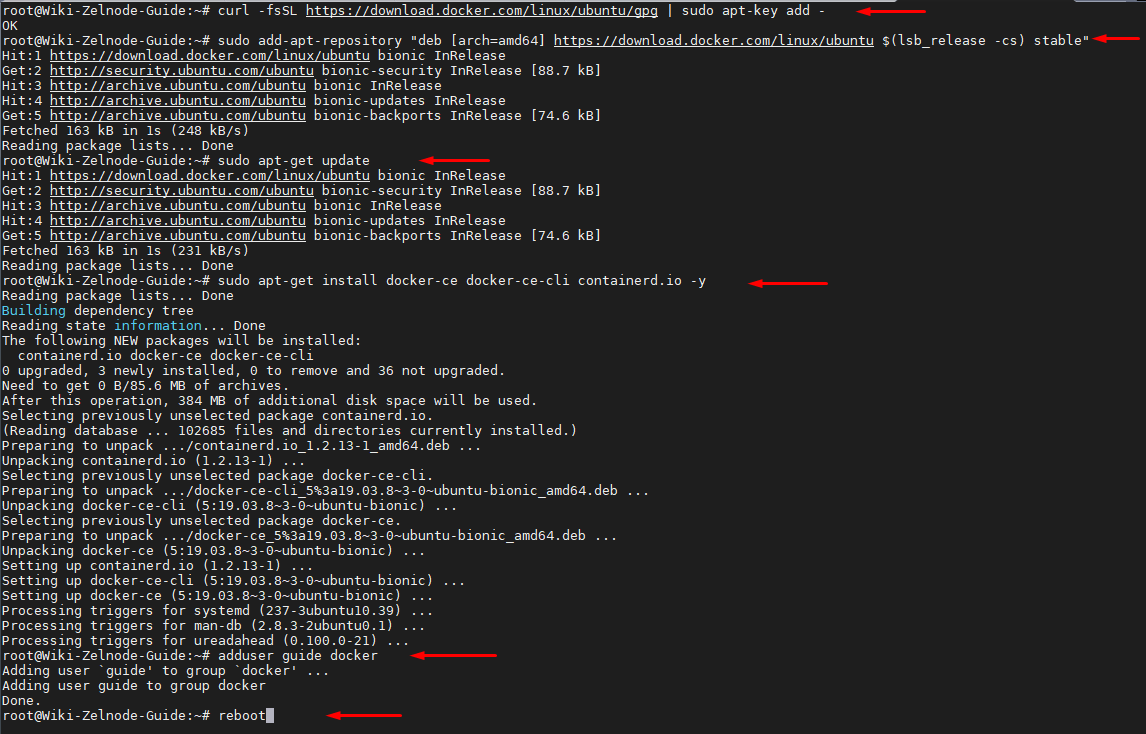
Retournez enfin sur votre node sur Zelcore. Dans la section Zelnodes qui se trouve en bas à droite, sélectionnez le Zelnode Wizard pour démarrer la configuration de votre Fluxnode. N'oubliez pas de faire un backup de vos clefs mais vu que vous l'avez fait avant (du moins si vous suivez mes instructions à la lettre), vous pouvez juste passer cette partie.
Ensuite :
- Sélectionnez le type de masternode
- Ajoutez l'addresse IP de votre VPS dans le champ créé à cet effet
- Sélectionnez l'output disponible
- Donnez un nom à votre Fluxnode. Elle apparaîtra sur le réseau sous ce nom.
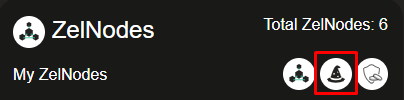
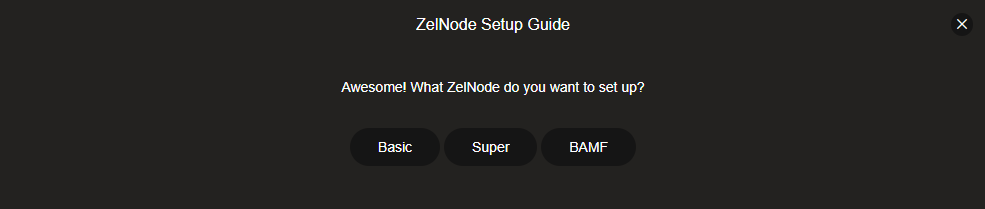
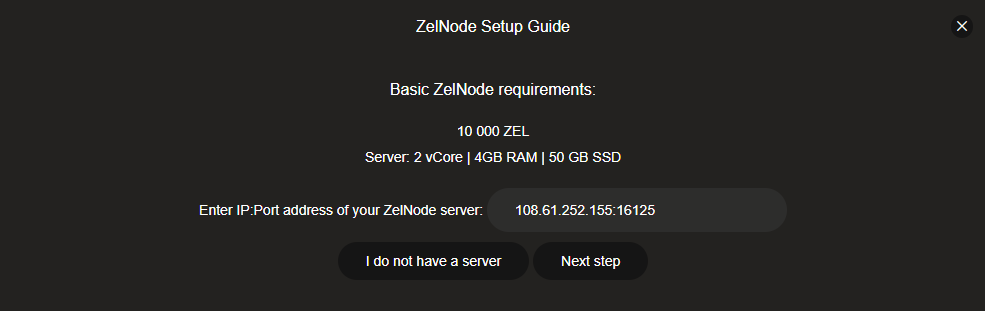
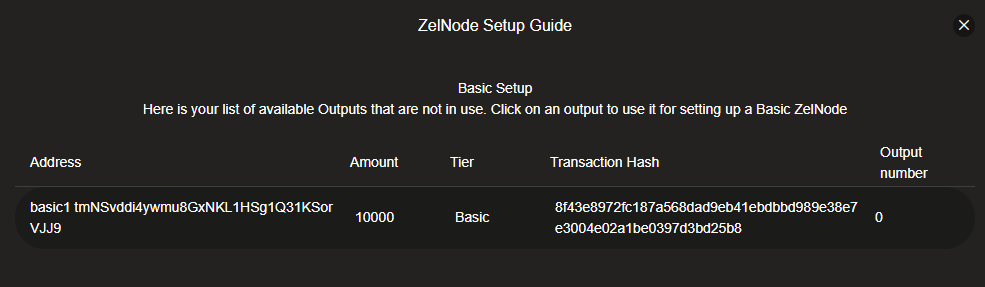
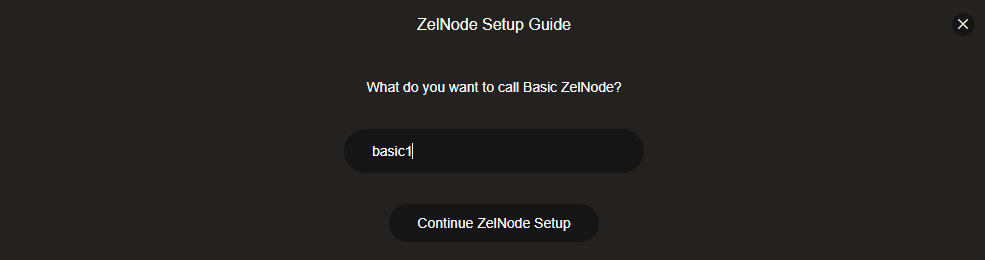
Ensuite, ouvrez un éditeur de texte comme par exemple Notepad++ et copiez-collez la clef privée de votre Fluxnode, l'ID de transaction, et l'output index comme illustré ci-dessus. Pourquoi ? car cela sera plus facile de copier-coller cela quand vous lancerez le script d'installation pour avoir l'information à portée de main lorsqu'on vous la demande.
Sauvegardez et continuez. Si vous avez bien attendu les 100 confirmations du réseau lorsque vous avez déposé votre collatéral, cliquez sur "activez ma Fluxnode". Si vous n'avez pas encore attendu les 100 confirmations, cliquez sur le X et vous pourrez démarrer le processus une fois que vous aurez les confirmations.
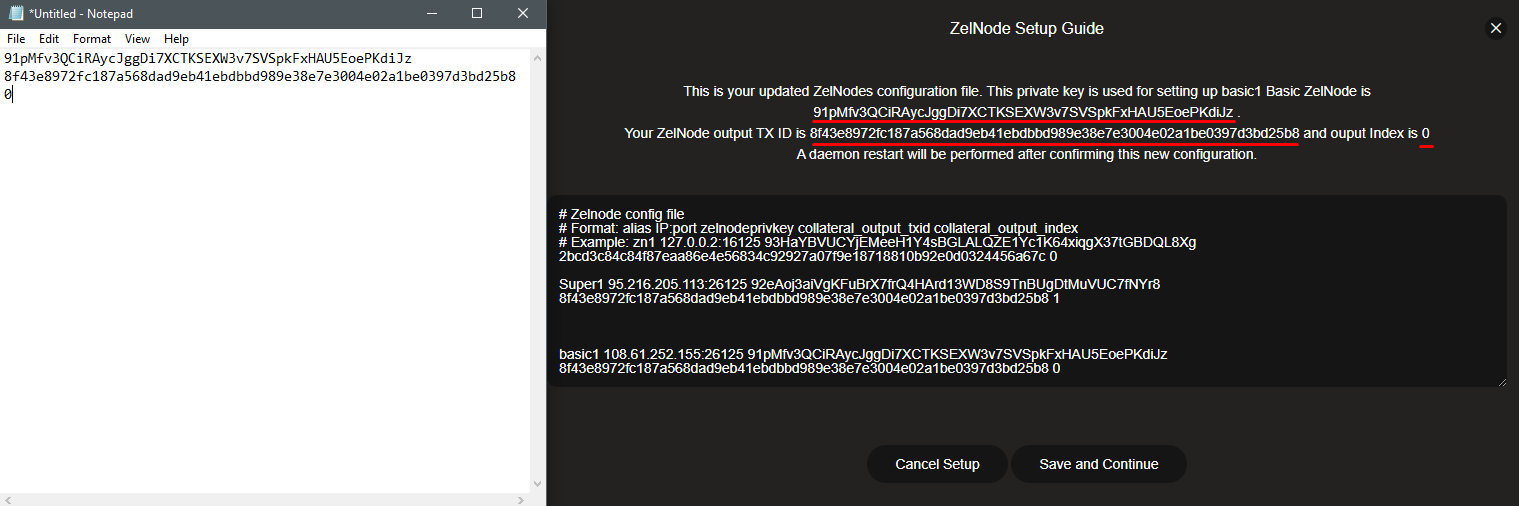
De retour sur votre client SSH, reconnectez-vous à votre VPS mais cette fois en tant qu'user que vous avez créé (étape 6). Ne vous connectez pas avec vos accès root. Une fois que vous êtes connecté, lancez la commande suivante et l'installation commencera.
bash -i <(curl -s https://raw.githubusercontent.com/dk808/deterministic-zelnode-script/master/install.sh)
Finalement, le script vous demandera les éléments suivants :
- La confirmation du port SSH que vous utilisez. Sélectionnez oui sauf si vous l'avez changé.
- La confirmation du script de l'adresse IP de votre VPS qui a été détecté
- Votre clef privée Fluxnode (la première valeur dans votre éditeur de texte)
- L'ID de transaction de votre Collateral Fluxnode (la seconde valeur dans votre éditeur de texte)
- L'ID de transaction de votre Collateral avec le output index (la dernière valeur dans votre éditeur de texte)
- Bootstrap Mongodb db pour Fluxcash, il est très recommandé de répondre oui à cette question
- Your FluxID : vous le retrouverez dans la section ZelnodeGuide de votre portefeuille.
Note: Votre FluxID n'est pas votre nom d'utilisateur mais le code que vous retrouverez sur votre interface Flux comme illustré dans le clip ci-dessous.
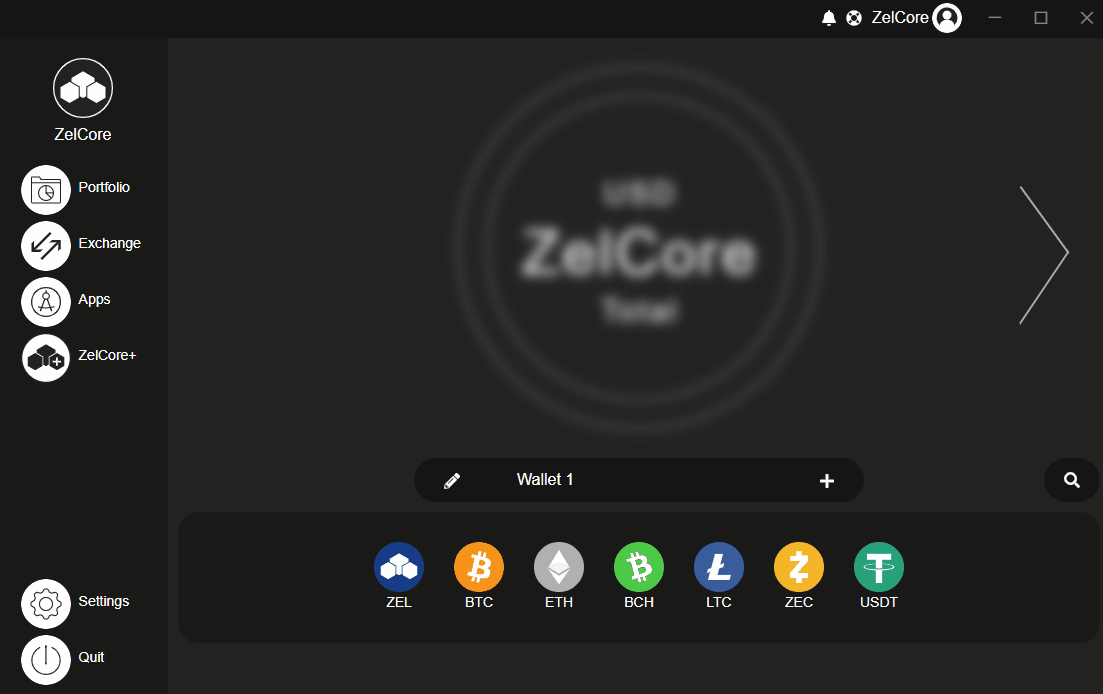
Note: si vous avez sélectionné bootstrap Mongodb, cela pourrait prendre un petit temps pour que la blockchain se synchronise et Mongodb se synchronise également.
Une fois que tout est mis à jour, le script s'arrêtera. Ne faites pas attention au nombre qui s'affiche à côté de block lors de l'installation, comme illustré ci-dessous.
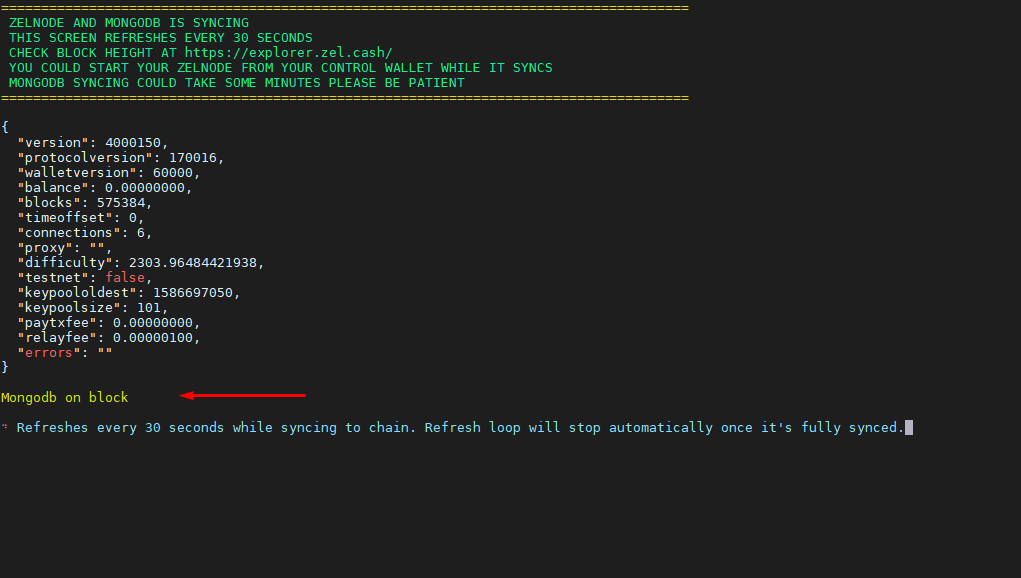
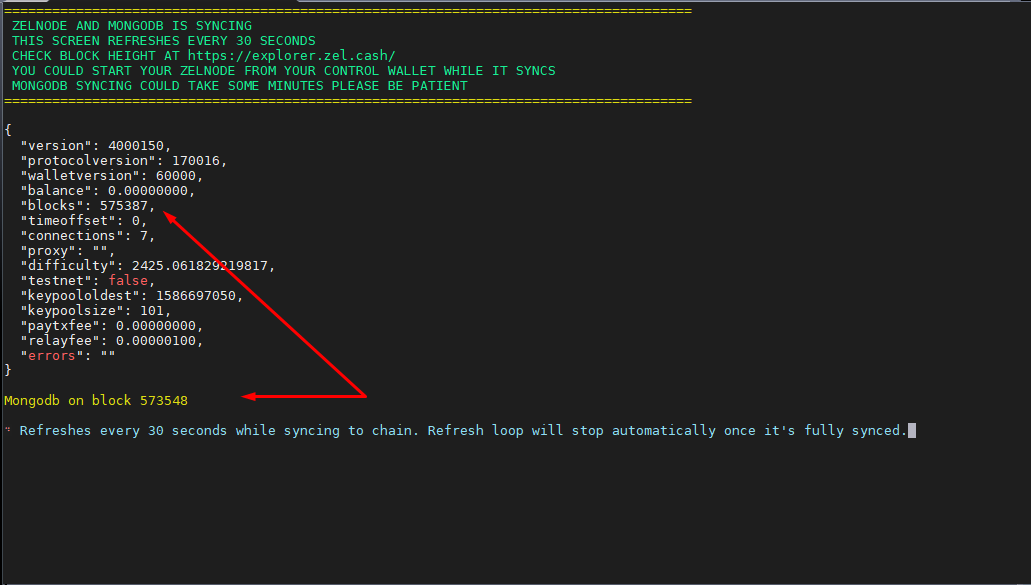
À la fin de l'installation, vous aurez quelques conseils sur des commandes à faire et l'IPaddress:port pour acceder à Fluxnodes via votre navigateur.
Quand le code arrête de s'écrire et que le script est fini, démarrez votre Fluxnode depuis Fluxcore/Fluxmate. Si vous ne l'avez pas encore fait, attendez plus ou moins 5-10 min et entrez Fluxcash-cli getZelnodestatus pour voir le statut de votre Fluxnode. Votre Fluxnode est maintenant installée et configurée. Pour tout support supplémentaire, rejoignez le discord Flux.
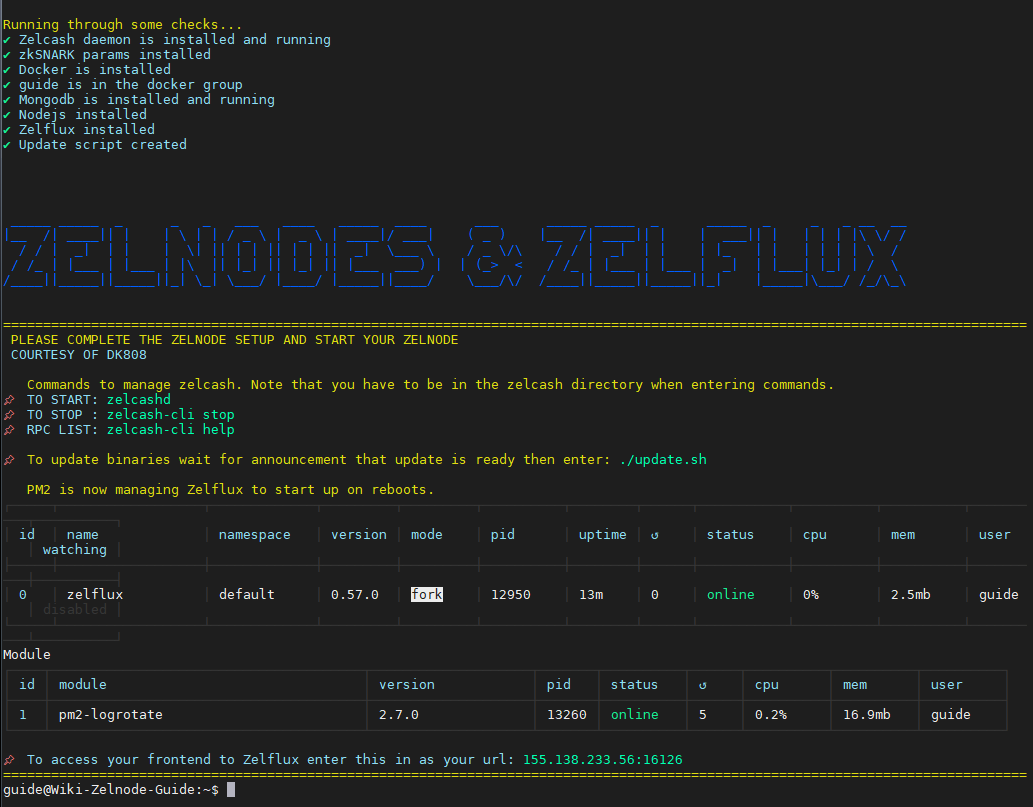
Sources
- Merci à Monsieur TK pour ses recommandations sur les serveurs. Suivez-le sur Twitter.
- Le tutoriel officiel Flux sur Github en anglais.
Laurent le 31 janvier 2021
Hello,
je ne comprends pas la ligne — Bande passante 2.5TB 4TB 4TB — du tableau …
Pourriez-vous préciser ?
Merci
Louis le 02 février 2021
Bonjour, il s’agit des prérequis en bande passante. Que voulez-vous savoir ?
Clément le 27 décembre 2021
Je ne comprends pas non plus. J'imagine que c'est le volume de data traité / jour.
Le masternode étant H24 a recevoir les blocks des mineurs pour les valider, le volume de lecture et écriture du SSD doit être très élevé.
Pleymor le 15 janvier 2022
Bonjour,
Ce n'est pas très clair en effet mais je crois qu'il s'agit là d'une quantité de données et non pas d'une vitesse.
Comme il est conseillé d'utiliser un VPS (virtual private server), ils ont calqué leurs critères sur les caractéristiques des VPS. D'ailleurs compter 5€ mensuel actuellement pour un serveur correspondant aux critères d'un node cumulus (collatéral 10k flux). Ce VPS propose 32 TB de données sortantes.
Ça n'a donc aucune importance si vous hébergez le node chez vous avec une fibre ou ADSL ;)

Pleymor le 15 janvier 2022
Bonjour, il est aujourd'hui déconseillé de mettre en place des full nodes. Old conseillent plutôt les nouveaux light weight nodes (Flux Node dans Zelcore).
Répondre